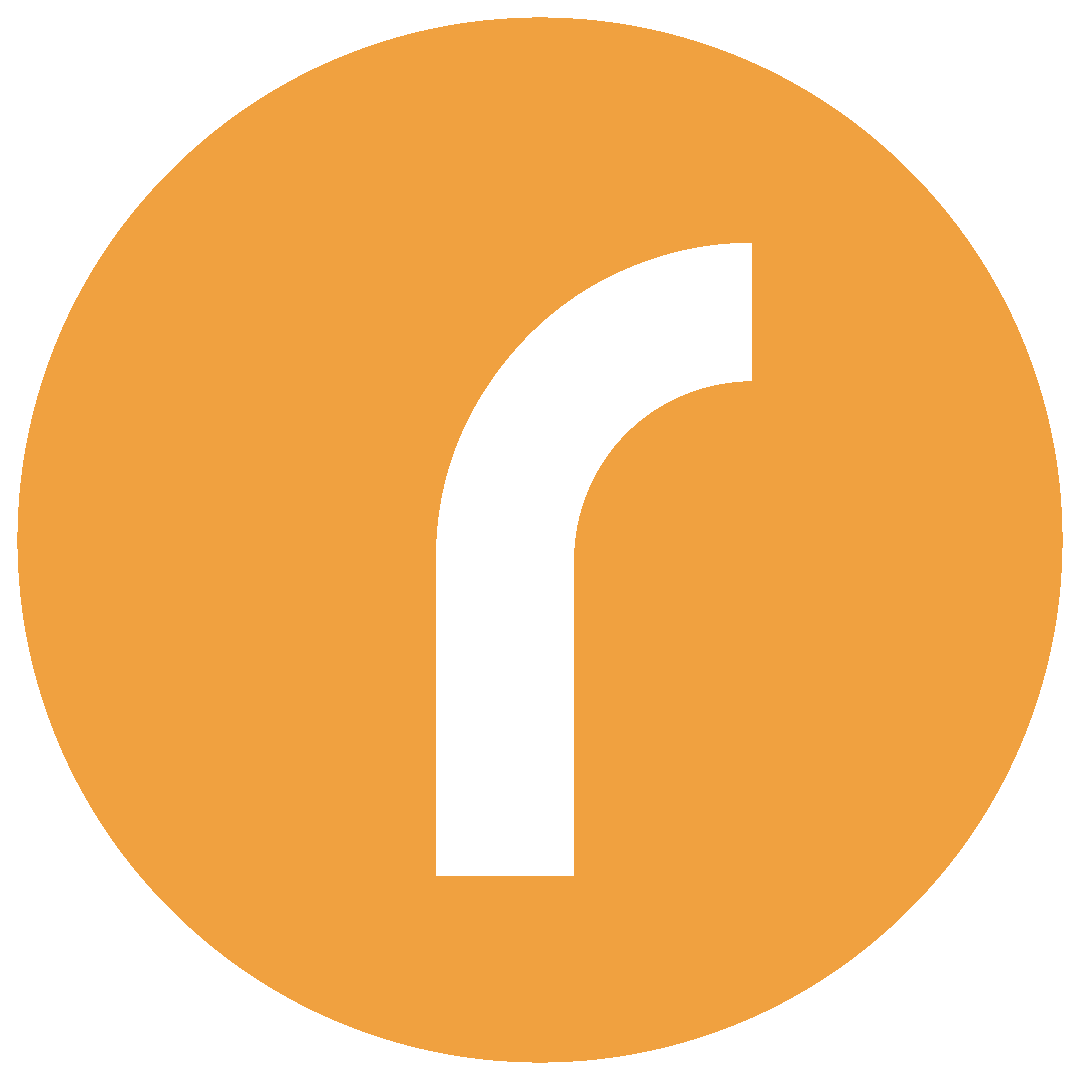یکی از مهمترین مراحل آموزش عکاسی در راه تبدیل شدن به یک عکاس حرفهای و خلاق، شناخت تنظیمات دوربین عکاسی و آشنایی با نرم افزارهای ویرایش عکس است. چنین مهارتی مسلما نیازمند تسلط بر شرایط محیط خواهد بود؛ چرا که هر صحنه یا سوژه مورد نظر عکاس، دارای شرایط پیچیدهای از رنگ و نور بوده که بر روی تنظیمات دوربین و ادیت با نرمافزارهای ویرایشگر مانند فتوشاپ و لایت روم تاثیرگذار است.
دوربینهای دیجیتال با انبوهی از امکانات، بسیاری از نیازهای عکاسان به تصحیح تنظیمات مختلف را پاسخ می دهند. البته این شرایط برای یک عکاس حرفهای راضی کننده نخواهد بود و یک عکاس با تجربه میتواند با اعمال تغییراتی در این وضعیت، تصاویر بهتری خلق کند.
عکاسان حرفه ای برای تنظیم تراز سفیدی و ثبت بهترین دمای رنگ از کالر چکر یا کارت خاکستری مخصوص وایت بالانس استفاده می کنند. در این مطلب همراه با یک فیلم آموزشی به زبان فارسی، نحوه استفاده از کالر چکر برای تصحیح وایت بالانس در نرمافزار ادوبی کمرا و لایتروم را به شما آموزش می دهیم.
کالر چکر و کارت خاکستری

اصلاح وایت بالانس و اصلاح رنگ، دو مبحث مهم در عکاسی می باشند. گاهی ممکن است عکاس تنظیم درستی از دمای رنگ حین عکاسی نداشته باشد. در این مواقع باید از کالر چکر یا کارت خاکستری برای اصلاح وایت بالانس و اصلاح رنگ استفاده کند. کالر چکر(Color Checker) قالب رنگ های گوناگون است که رنگ دقیقی به تصاویر می دهد.
عکاسان حرفهای از صفحهای متشکل از رنگهای مختلف به نام کالر چکر برای تنظیم دوربین و ادیت عکس استفاده می کنند. حسگر دوربینهای دیجیتال از سه بخش تشخیص رنگ قرمز، آبی و سبز استفاده میکند. بنابراین حسگر ویژهای برای ثبت تصویر با رنگ دلخواه مثل زرد و بنفش وجود ندارد. علاوه بر این، چنانچه تنظیمات دستی یا اتوماتیک به خوبی عمل نکنند، حتی رنگ قرمز هم به غلظت دلخواه نمایش داده نشده و ممکن است شبیه به ارغوانی یا نارنجی دیده شود.
کارت خاکستری Gray card
وسیله کاربردی دیگری که معمولا همراه با کالر چکر استفاده می شود، کارت خاکستری (Gray Card) می باشد. این صفحه به رنگ خاکستری ویژهای ارائه شده تا به عکاس برای رسیدن به بهترین حالت تنظیمات تراز سفیدی (White Balance) کمک کند.
بدون شک برای هیچ کس تفاوت رنگ جسم با تصویر آن خوشایند نخواهد بود؛ به عنوان مثال در هنگام خرید آنلاین یک محصول، این تفاوت رنگ حس نارضایتی در مخاطب ایجاد خواهد کرد. بنابراین برای جلوگیری از این اتفاق می توان از کارت خاکستری استفاده نمود. کارت خاکستری به تنهایی میتواند برای تصحیح بسیاری از ایرادات عکس از نظر تنظیمات رنگ مفید باشد؛ اما استفاده از آن همراه با کالر چکر ابزاری کامل برای رسیدن به تصویری با دقیق ترین رنگها را فراهم میکند. این کارت ها به طریقه های گوناگون توسط عکاسان، مهندسان فیلمبرداران و… مورد استفاده قرار می گیرند.
Gray card color checker
استفاده از کالر چکر و کارت خاکستری چندان پیچیده نیست. این ابزار امروزه در یک مجموعه کوچک به اندازهی یک گوشی تلفن همراه قابل خرید و حمل می باشند. برای استفاده از این ابزار، بعد از اطمینان از اینکه دوربین شما روی حالت عکاسی خام (RAW) است، تنظیمات دلخواه مربوط به سرعت شاتر و دیافراگم را انجام دهید. سپس کالر چکر و کارت خاکستری را در مقابل سوژه قرار داده و یک عکس آزمایشی (Test Shot) ثبت کنید. این عکس، مسلما ارزش هنری یا تجاری نداشته اما برای تصحیح تراز سفیدی و رنگها با استفاده از نرمافزار نصب شده روی کامپیوتر بسیار مفید خواهد بود.
با استفاده از نرم افزار ادوبی فتوشاپ لایت روم یا مجموعه ابزار کمرا را (Camera Raw در قسمت فیلتر نرم افزار فتوشاپ) به راحتی میتوان عکس آزمایشی گرفته شده با کالر چکر و کارت خاکستری را استفاده نمود. برای این کار، عکس را با لایت روم یا کمرا را باز کرده و سپس با استفاده از ابزار کراپ، کادر تصویر را به محیط پیرامون کالر چکر و کارت خاکستری برسانید.
کالر چکر در لایت روم
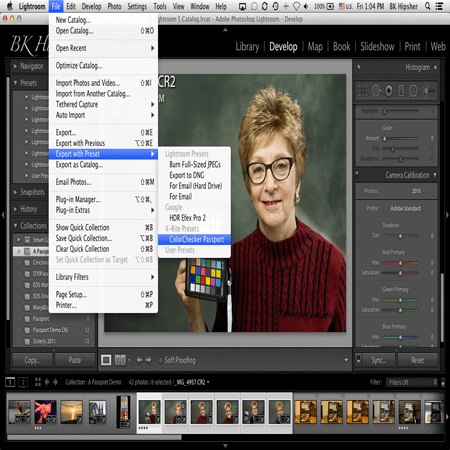
برای استفاده از کالر چکر در لایت روم، باید روی عکس کلیک راست کرده و با رجوع به گزینه اکسپورت (Export) کالر چکر پاسپورت را انتخاب کنید. حال میتوانید پروفایل مخصوص محیط عکاسی خود را ذخیره کنید تا بعدا روی تصاویر مشابه، قابل انتخاب باشد. در محیط لایت روم، عکسهای دلخواه را انتخاب کنید تا با کلیک روی پروفایل مورد نظر در قسمت کمرا کالیبریشن (Camera Calibration) سریعا بهترین تنظیمات رنگ بر تصاویر اعمال شوند.
چنانچه نرمافزار لایت روم روی کامپیوتر شما موجود نیست، با استفاده از کمرا را در فتوشاپ نیز میتوانید از کالر چکر و کارت خاکستری استفاده کنید. تنها باید تصویر خام با فتوشاپ باز شود. اگر عکاسی را به صورت خام (Raw) انجام داده باشید فتوشاپ بدون نیاز به کلیک اضافی، تصویر شما را وارد محیط کمرا را خواهد کرد. چنانچه این فرایند انجام نشد، با کلیک روی نوار ابزار فیلتر و انتخاب Camera Raw یا فشردن هم زمان کلیدهای shift + ctrl + A عکس در محیط کمرا را باز خواهد شد. سپس به راحتی می توانید با انتخاب سومین گزینه در بالا سمت چپ یا زدن کلید i حالت کالر چکر را فعال کنید. در ادامه نشانگر موس که به شکل قطره چکان درآمده را روی قسمت خاکستری رنگ کالر چکر (کارت خاکستری) در عکس بزنید. اگر چندین کادر خاکستری با تیرگی متفاوت روی کالر چکر شما وجود دارد، روشن ترین مورد بعد از سفید را انتخاب کنید. بلافاصله بهترین تنظیمات تراز سفیدی با توجه به محیطی که عکاسی انجام شده، اعمال خواهد شد.
جمع بندی
عکاسی یک هنر ذهنی بوده که هیچ قانون مطلقی در آن وجود ندارد. ایجاد تعادل رنگ سفید و تنظیم تراز سفیدی نیز یکی از همین قوانین می باشد که رعایت آن در تصاویر باعث حفظ تعادل رنگ محیط می شود. گاهی اوقات به رنگ تصاویر در عکس ها دقت نمی شود که آن را یک سبک عکاسی می نامند. در صورتی که برای برخی از موارد، عکاس نیاز به نمایش دقیق رنگ تصویر دارد. به عنوان مثال در عکاسی تبلیغاتی استفاده از کالر چکر و صفحه خاکستری برای همخوانی محصول با عکس، ضروری است.
اکنون با یادگیری دو مفهوم کالر چکر و صفحه خاکستری، باید درک درستی از ایجاد رنگ های دقیق برای تصاویر خود داشته باشید؛ حتی هنگامی که نور محیط پیوسته در حال تغییر باشد.
شما از چه تکنیک هایی برای تعادل رنگ تصاویر استفاده می کنید؟ تا چه اندازه همخوانی رنگ تصویر و سوژه مورد نظر در سبک عکاسی شما مهم می باشد؟ نظرات و پیشنهادات خود را در این باره با ما در میان گذاشته و در ادامه مسیر همراه ما باشید.